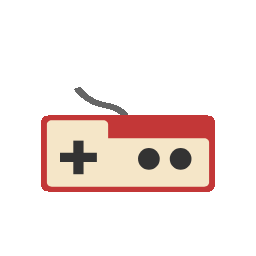刚开始我用 Hyper-V 自定义内部网络网段和IP地址 配置 Hyper-V 并创建了几台虚拟机, 但是和 WSL 的网络不通, 解决方案可以是将 Hyper-V 虚拟机只接使用 WSL 的网络适配器。不过 2023 年 9 月的 WSL 更新添加了一些新的实验性功能,其中包括一些关于新的网络模式“镜像”。镜像网络带来了一些实用的特性,例如将 WSL 中的服务开放到局域网(之前是 NAT 网络,只有主机可以通过 localhost 访问)。
更新日志中提到,镜像网络带来的新特性如下:
- IPv6 支持
- 在 Linux 中通过
127.0.0.1 访问 Windows 服务
- 通过局域网直接连接 WSL
- 对 VPN 更好的兼容性
- 多播支持
安装使用
首先,这项特性需要 22621.2359 及以上版本的 Windows 11 以及 2.0 以上版本的 WSL。使用 wsl --version 命令可以检查是否符合需求,wsl --update 命令可以更新 WSL。
1
2
3
4
5
6
7
8
| C:\Users\iuxt>wsl --version
WSL 版本: 2.1.5.0
内核版本: 5.15.146.1-2
WSLg 版本: 1.0.60
MSRDC 版本: 1.2.5105
Direct3D 版本: 1.611.1-81528511
DXCore 版本: 10.0.25131.1002-220531-1700.rs-onecore-base2-hyp
Windows 版本: 10.0.22631.3296
|
确认满足版本需求后, 在 windows 的个人文件夹下创建 .wslconfig 文件,内容如下:
1
2
3
4
5
6
7
8
9
10
11
12
13
14
15
16
17
18
19
20
| [wsl2]
autoProxy=false
dnsTunneling=true
firewall=true
guiApplications=true
ipv6=true
localhostForwarding=true
memory=4GB
nestedVirtualization=true
networkingMode=mirrored
processors=8
vmIdleTimeout=-1
[experimental]
autoMemoryReclaim=gradual
hostAddressLoopback=true
sparseVhd=true
useWindowsDnsCache=false
|
sparseVhd=true 生效需要稀疏 vhdx, 转换命令 wsl --manage 'Ubuntu-24.04' --set-sparse true
详细配置说明:https://learn.microsoft.com/zh-cn/windows/wsl/wsl-config
然后重启 WSL
WSL 网卡变化
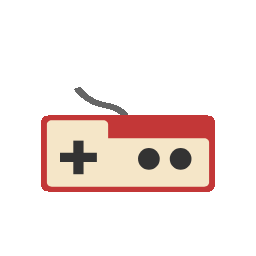
参考文档
在WSL2中访问Windows服务的另一种选择——mirrored镜像网络
Windows Subsystem for Linux September 2023 update
Advanced settings configuration in WSL
遇到的问题
无法访问 docker 容器端口
我的 .wslconfig 配置:
1
2
3
4
5
6
7
8
9
10
11
12
13
14
15
| [wsl2]
autoProxy=false # 是否强制 WSL2/WSLg 子系统使用 Windows 代理设置(请根据实际需要启用)
dnsTunneling=true # WSL2/WSLg DNS 代理隧道,以便由 Windows 代理转发 DNS 请求(请根据实际需要启用)
firewall=true # WSL2/WSLg 子系统的 Windows 防火墙集成,以便 Hyper-V 或者 WPF 能过滤子系统流量(请根据实际需要启用)
guiApplications=true # 启用 WSLg GUI 图形化程序支持
ipv6=true # 启用 IPv6 网络支持
nestedVirtualization=true # 启用 WSL2/WSLg 子系统嵌套虚拟化功能支持
networkingMode=mirrored # 启用镜像网络特性支持
vmIdleTimeout=-1 # WSL2 VM 实例空闲超时关闭时间,-1 为永不关闭,根据参数说明,目前似乎仅适用于 Win11+
[experimental]
autoMemoryReclaim=gradual # 启用空闲内存自动缓慢回收,其它选项:dropcache / disabled(立即/禁用)
hostAddressLoopback=true # 启用 WSL2/WSLg 子系统和 Windows 宿主之间的本地回环互通支持
sparseVhd=true # 启用 WSL2/WSLg 子系统虚拟硬盘空间自动回收
useWindowsDnsCache=false # 和 dnsTunneling 配合使用,决定是否使用 Windows DNS 缓存池
|
1
2
|
sudo systemctl disable --now ufw
|
修改 Docker 配置文件 /etc/docker/daemon.json